Win10安装提示缺少计算机所需的驱动程序怎么处理
在安装Windows 10系统时,有时候会出现提示缺少计算机所需的驱动程序的情况,这可能是因为u盘安装系统时没有包含所需的介质驱动程序导致的。要解决这个问题,可以尝试手动安装缺失的驱动程序或者重新制作包含所需驱动程序的u盘安装盘。也可以尝试在安装过程中选择加载驱动程序来手动加载所需的驱动。通过这些方法,可以很容易解决缺少计算机所需驱动程序的问题,顺利完成系统的安装。
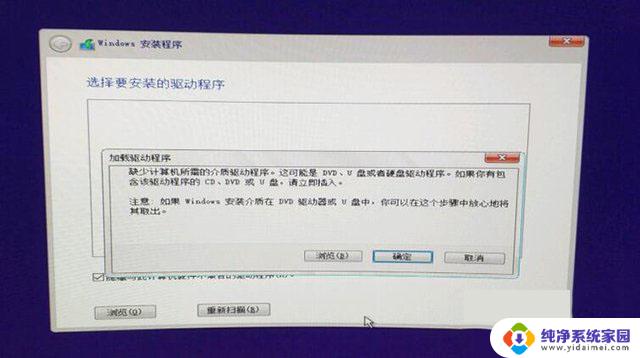
缺少计算机所需的介质驱动程序
实际上找到这个问题,可能并不是驱动的问题。我们从来没有注入驱动来解决这个问题的,而是通过如下的方法来解决的。
方法一:回到最初的界面,U盘拔下来重新插一下
提示“缺少计算机所需的介质驱动程序,”这时候点取消安装。返回到开始安装界面,“现在安装”按钮先不要点击(如下图所示),我们将U盘拔下来之后,重新插一下,或者换个USB接口,再点击“现在安装”按钮就可以解决了,亲测有效!但是这个方法并不是意味着所有人有效,不过我测试过很多电脑。99%都是这个原因,如果不行可以多次尝试插拔U盘。
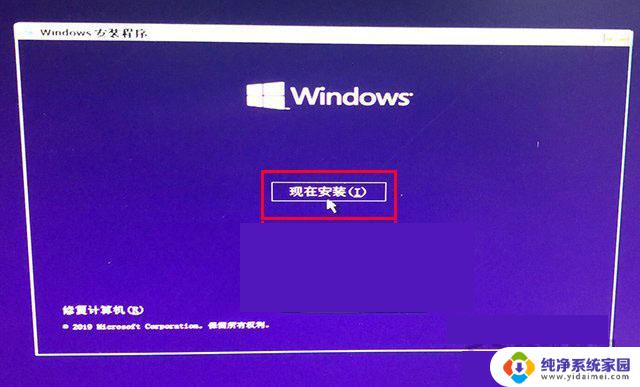
方法二:可能是U盘插在usb3.0上,请插入USB2.0上尝试
我们将U盘插到USB3.0上可能也会出现这个问题,将U盘插入USB2.0接口上试试,主板上通常蓝色的USB接口是USB3.0,黑色或者白色的USB接口是USB2.0。

也可能存在的原因,极少会发生:
1、ISO系统文件损坏,重新下载试试;
2、尝试换个U盘试试;
3、U盘格式最好exFAT或者FAT32;
4、如果没重要文件就把全部分区删除之后再新建分区即可;
以上就是u盘安装系统缺少计算机所需的介质驱动程序的全部内容,有需要的用户可以根据以上步骤进行操作,希望对大家有所帮助。
Win10安装提示缺少计算机所需的驱动程序怎么处理相关教程
- win10装系统缺少所需的介质驱动程序 Win10安装时缺少计算机所需的介质驱动程序怎么办
- u盘装系统缺少所需驱动程序 缺少计算机所需的介质驱动程序处理方法
- 光盘安装win10缺少介质驱动程序 win10缺少介质驱动程序无法安装怎么办
- win10磁盘2,3无介质 win10安装时缺少介质驱动程序怎么解决
- 安装打印机驱动提示未安装打印机驱动 打印机驱动程序安装后还是无法打印怎么办
- 怎么安装打印机驱动程序win10 win10打印机驱动安装步骤
- 电脑上安装打印机驱动怎么安装 打印机驱动程序安装步骤
- 电脑打印机怎么安装驱动 电脑如何安装打印机驱动程序
- 笔记本安装cad缺少net win10安装cad缺少net组件怎么解决
- win10怎么装驱动程序 win10安装驱动的常见问题解决方法
- win10怎么制作pe启动盘 如何制作win10PE启动盘
- win2012设置虚拟机 VMware虚拟机装系统教程
- win7安装系统后安装软件乱码蓝屏 win7系统安装软件中文乱码怎么办
- hp打印机扫描怎么安装 惠普打印机怎么连接电脑安装扫描软件
- 如何将win10安装win7 Win10下如何安装Win7双系统步骤
- u盘装系统卡在win10图标 U盘安装Windows10系统卡在徽标黑屏